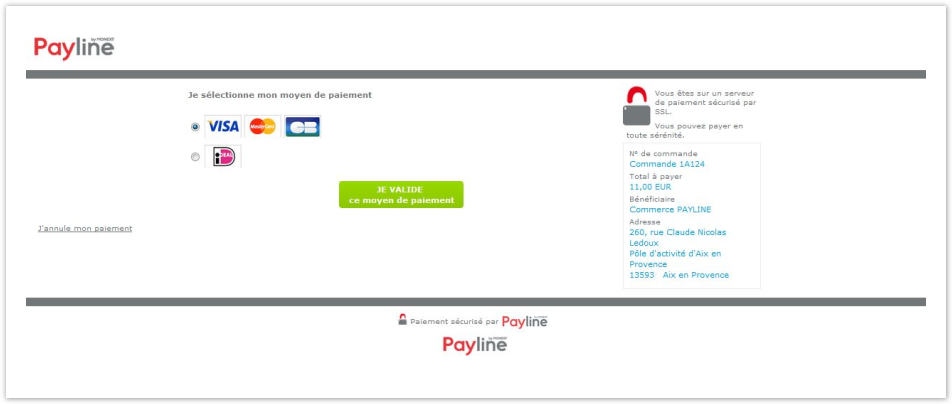Contenu
Plus d'information
Comment configurer votre compte ?
Nous vous recommandons de réaliser chaque étape afin de garantir une bonne intégration d'iDEAL dans Payline.
Il est indispensable de réaliser des demandes de paiement dans l'environnement d'homologation Payline avant de passer en production.
Il fonctionne exactement comme le site de production Payline, excepté qu'aucun paiement n'est envoyé aux acquéreurs. Néanmoins, à la différence de la production, en environnement d'homologation, la création d'un compte iDEAL n'est pas requise, un compte iDEAL de test est mis à votre disposition.
Prérequis
Bancaire
Vous possédez un compte bancaire commerçant dans l'une des banques suivantes iDEAL : ING Bank N.V, ABN AMRO ou BNPP.
Vous avez souscrit au moyen de paiement iDEAL, auprès d'une des banques cité ci-dessous.
Commercial
Vous avez déclaré votre société au registre du commerce, possédez un n° de SIRET et une adresse email valide.
Vous avez souscrit au produit Payline avec l'option iDEAL.
Payline
Vous devez communiquer à l'équipe support Payline, le numéro de contrat iDEAL.
La nouvelle interface iDeal vous permet de bénéficier de la nouvelle API IDEAL et d'un nouvel acquéreur BNPP : card_code = IDEAL_V2
En homologation : comment utiliser iDEAL ?
WebView avec le SDK Payline
Si vous choisissez d'utiliser un navigateur intégré en webview à l'application pour ouvrir l'URL IssuerauthenticationURL, vous devez utiliser SafariViewController pour Apple iOS et Chrome Custom Tabs pour Android pour respecter les normes de sécurité iDeal.
Des problèmes d’affichage nous ont été remonté par le marchand Vinted (application mobile NL) pour le moyen de paiement IDEAL. 1 - Additionally, some payment methods place limitations on how they can be embedded in a WebView. For example, the iDEAL R&R disallows hiding the URL of the issuer’s hosted payment pages and forbids placing the payment in a WebView, since that allows your app to inject code into the banking pages. source : https://docs.mollie.com/mobile-apps/overview 2 - iDEAL in your mobile app – wrongful use of in-app-browsing via webview |
ÉTAPE 1 : Création du moyen de paiement IDEAL sur Payline
Afin de créer un contrat iDEAL sur Payline, en homologation, rendez-vous sur le centre d'administration dans l'onglet « Configuration » puis « Vos moyens de paiement ».
Un écran de recherche s'affiche, cliquez sur le bouton « Nouveau moyen de paiement » : voir Centre Administration - Moyens de paiement.
Écran de création de moyen de paiement
Sélectionnez votre point de vente puis le type de moyen de paiement iDEAL comme ci-dessous.
Cliquez ensuite sur le bouton « Suivant ».
Renseigner un libellé, un numéro de contrat de votre choix puis sélectionner votre devise. Cliquez sur le statut « Actif » et renseigner l'identifiant iDEAL avec le numéro suivant : 008050150.
Cet identifiant est un numéro de test iDEAL utilisable exclusivement en homologation.
Cliquer sur le bouton « Sauvegarder » pour finaliser la création du moyen de paiement.
ÉTAPE 2 : Utilisation du moyen de paiement IDEAL sur Payline
Afin d'effectuer un paiement web, vous utiliserez nos web services « doWebPayment en indiquant un code action = 101 « autorisation + validation » et getWebPaymentDetails ».
ÉTAPE 3 : Utilisation des web services avec IDEAL sur Payline
Pour utiliser iDEAL dans Payline, vous bénéficiez des fonctions de paiement suivantes :
- doWebPayment
- getWebPaymentdetails
Le web service doWebPayment
La fonction doWebPayment permet d'initialiser une transaction de paiement web avant de rediriger votre client sur les pages de paiement Payline.
Le paiement iDEAL se fait exclusivement en paiement immédiat. Pour cela, renseignez les champs :
- payment.action à 101,
- payment.mode à CPT,
- payment.contractNumber,
- payment.selectedContract;
Le web service getWebPaymentdetails
Pour réaliser une demande de résultat de la transaction de paiement, Payline met à votre disposition ce web service. Vous devez transmettre le jeton d'authentification délivré par Payline lors de la demande d'initialisation (résultat de la fonction doWebPayment) pour obtenir un résultat détaillé du paiement.
ÉTAPE 4 : Les Page web de paiement
Le moyen de paiement est disponible via l'interface Web.
Ecran de choix du moyen de paiement : Si le commerçant propose iDEAL sur cette session de paiement web, la page s'affichera comme ci-contre
L'acheteur sélectionne le moyen de paiement iDEAL et clique sur le bouton « JE VALIDE ce moyen de paiement ».
L'acheteur sélectionne sa banque et appuie sur le bouton « JE VALIDE mon paiement ».
L'acheteur est alors redirigé sur le site de sa banque, sur lequel il doit s'authentifier pour exécuter son paiement, dès que l'acheteur a terminé, il reçoit un ticket de paiement.
ÉTAPE 5 : L'utilisation du centre administration par le commerçant
Le commerçant pourra visualiser ces transactions IDEAL dans l'onglet « Transactions de paiement » puis « Rechercher des transactions ».
Consulter la documentation du centre administration : Moyens de paiement
Liste des transactions
La colonne MdP s'enrichit du moyen de paiement iDEAL, et la colonne « N°Carte » devient « N°Carte/N°Compte » permet l'identification d'une transaction iDEAL, voir : Centre Administration - Rechercher des transactions V5 - Bêta
Détail d'une transaction
Sur le détail d'une transaction, l'encart iDEAL s'ajoute. Il contient les informations suivantes :
- ID transaction Ideal
- Nom de l'acheteur
- IBAN de l'acheteur
En Production : Créer un compte iDEAL
Votre inscription sur iDEAL
Cette étape vous permet de créer un compte iDEAL dans l'environnement de production, nécessaire pour l'intégration de ce moyen de paiement dans Payline.
Suivez pas à pas les indications suivantes :
- Créez votre compte commerçant iDEAL en remplissant le formulaire d'inscription iDeal chez Fortis NL suivant :
- User name : nom de l'utilisateur.
- E-mail adresss : adresse email. Cette adresse de messagerie sera utilisée comme identifiant utilisateur par iDEAL.
- Password : Mot de passe utilisateur. Pour bien protéger votre compte, choisissez un mot de passe facile à mémoriser pour vous mais difficile à trouver par un autre. Ne communiquez jamais votre mot de passe à quelqu'un d'autre. Pour des raisons de sécurité votre mot de passe doit contenir au minimum 8 caractères constitués d'une combinaison de majuscules, de minuscules, de chiffres et de caractères spéciaux comme +, ?, *. Par exemple : « Jean-pierre09 » est un mot de passe conforme.
- Password confirmation : confirmer votre mot de passe.
- Cliquez sur « Submit » pour finaliser votre inscription.
A la fin du processus d'inscription, vous recevrez un email contenant :
- votre identifiant commerçant iDEAL. Il permet votre identification lors des échanges entre Payline et iDEAL. Celui-ci vous sera demandé lors de votre création de contrat Ideal sur Payline (étape 2).
- Une adresse à laquelle vous devez vous rendre pour compléter votre inscription auprès d' iDEAL.
Configuration sur Payline : du moyen de paiement iDEAL
Vous devez vous rapprocher de votre responsable de compte partenaire pour obtenir les informations nécessaires permettant de configurer votre compte sur Payline (login du compte et mot de passe).
Vous suivez la même procédure qu'en homologation décrite ci-dessous en paramétrant cette fois le compte avec les données de production transmise par IDEAL.
Vous devez réaliser des transactions tests pour valider le bon fonctionnement en production.
Validez votre intégration
Cette étape vous permet de contrôler que votre intégration est correcte.
- Obtenez une transaction de paiement accordée avec le numéro de contrat iDEAL Payline.
- Consultez le centre d'administration commerçant et validez le bon enregistrement de vos transactions de paiement.
Gestion des sous-marchands
Dans le cas où vous encaissez des paiements pour le compte de commerçants affiliés (ou sous-marchands), vous pouvez envoyer l'identifiant du sous marchand (champ subMerchant.subMerchantId) dans la demande de paiement. Pour bénéficier de cette possibilité vous devez au préalable :
- déclarer impérativement auprès de votre acquéreur iDeal vos sous-marchands (veuillez contacter votre responsable de compte iDeal pour connaître la procédure) ;
- demander à l'équipe support d'activer la fonctionnalité Payment Facilitator au niveau de votre abonnement Payline.
Les codes de retour
Code retour et messages spécifiques pour iDEAL
Le tableau ci-dessous permet de recenser l'ensemble des codes et messages de retour Payline pour iDEAL ainsi que leur destinataire.
Les codes et messages suivants seront renvoyés par l'objet Résultat :